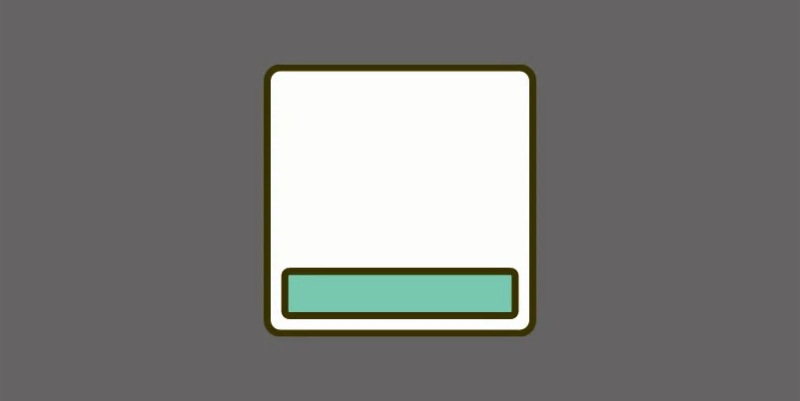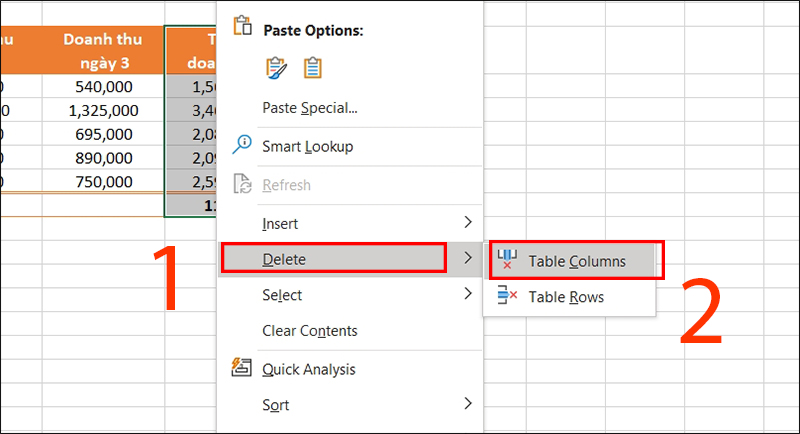Các Hàm Phép Tính Cơ Bản Trong Excel

Nằm trong bộ công cụ Microsoft Office, Excel là một công cụ được sử dụng phổ biến trên máy tính và laptop ngày nay. Hôm nay, chúng ta hãy cùng tìm hiểu một số hàm tính cơ bản của Excel nhé!
Lưu ý: Trong các hàm, giữa dấu phẩy và ký tự tiếp theo sẽ không có dấu cách. Ví dụ: =SUM(C3,C4,C5,C6).
Phép Cộng
Phép cộng luôn hiện diện trong mỗi bài toán. Để sử dụng hàm cộng trong Excel, bạn nhập như sau:
=SUM(ô 1,ô 2,…) hoặc nhập =SUM( rồi nhấn giữ phím Ctrl và nhấp chuột chọn các ô cần tính.
Ví dụ: =SUM(C3,C4,C5,C6).
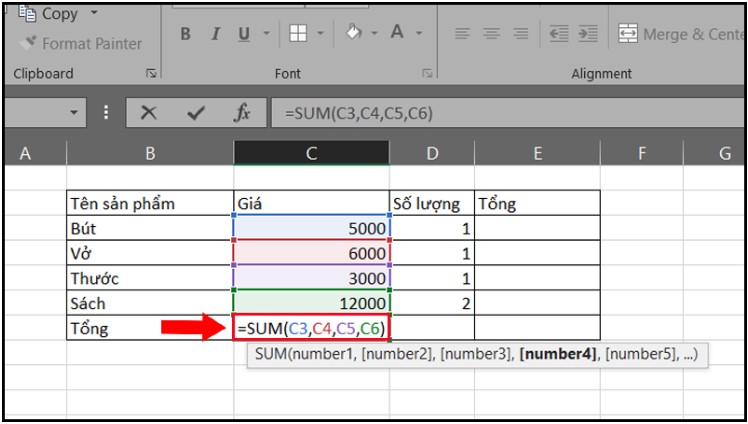 Phép Trừ
Phép Trừ
Công thức và cách sử dụng hàm trừ tương tự như hàm cộng. Bạn có thể chọn sử dụng công thức hoặc định dạng.
Với công thức, bạn nhập: =SUM(ô 1,-ô 2,-ô 3,…). Ví dụ: =SUM(C3,-C4,-C5).
Hoặc sử dụng định dạng: =SUM(ô 1-ô 2-ô 3). Ví dụ: =SUM(C3-C4-C5).
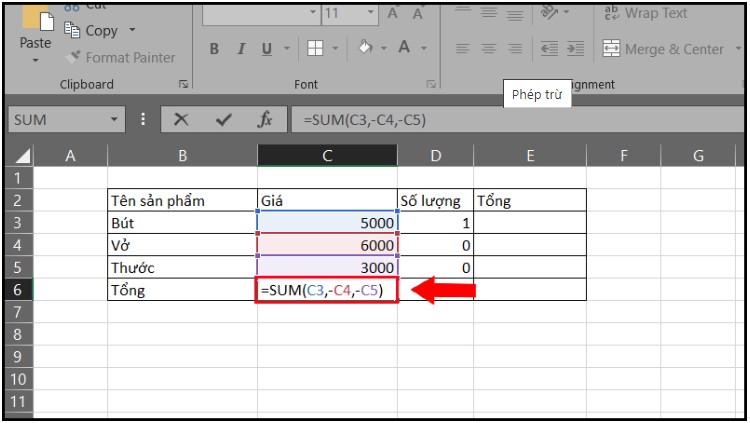 Phép Nhân
Phép Nhân
Cách thực hiện phép nhân cũng khá đơn giản, bạn nhập lệnh: =ô 1*ô 2.
Ví dụ: Để tính phép nhân tại ô E6, bạn nhập: =C6*D6.
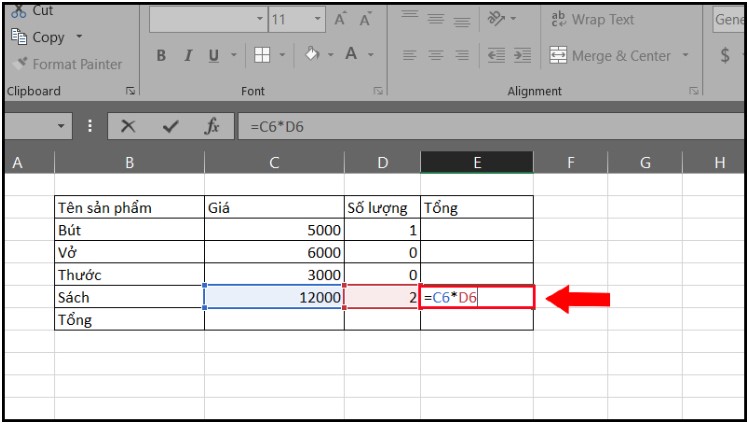 Phép Chia
Phép Chia
Tương tự như phép nhân, bạn thực hiện phép chia với ký tự “/”. Bạn chỉ cần nhập: =ô 1/ô 2.
Ví dụ: Để tính phép chia tại ô F6, bạn nhập: =E6/D6.
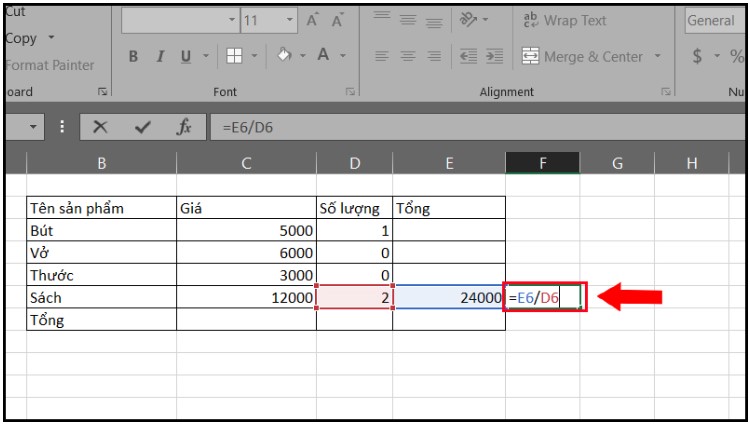 Tính Phần Trăm
Tính Phần Trăm
Khi muốn chuyển đổi một số qua tỷ lệ phần trăm, bạn làm như sau: Chọn ô cần chuyển đổi > Chọn tab Home > Chọn Percentage.
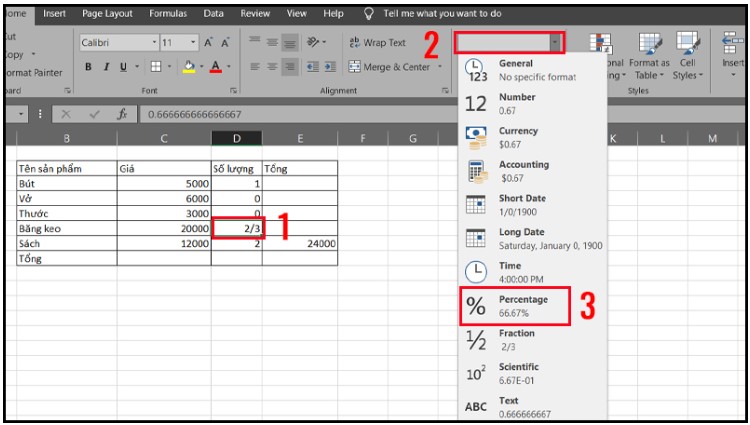 Tính Trung Bình
Tính Trung Bình
Để tính trung bình của các ô, bạn nhập: =AVERAGE(ô 1,ô 2,…).
Ví dụ: =AVERAGE(A1,A2,A3,A4).
Hoặc nhập =AVERAGE(ô đầu:ô cuối) rồi nhấn giữ phím Ctrl và nhấp chuột chọn các ô cần tính.
Ví dụ: =AVERAGE(C3:C6).
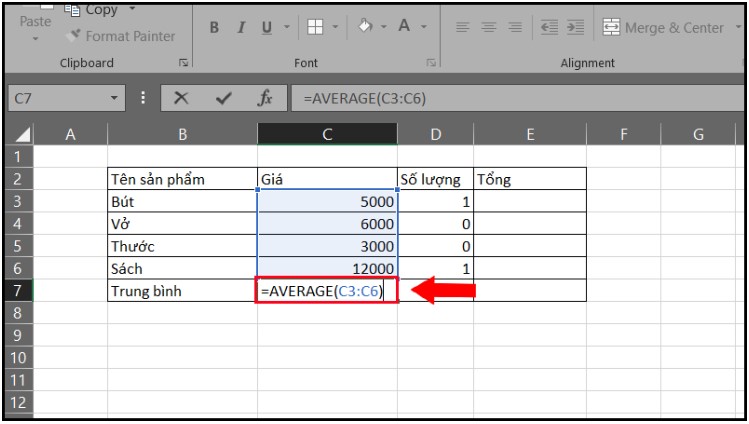 Tìm Giá Trị Lớn Nhất, Nhỏ Nhất
Tìm Giá Trị Lớn Nhất, Nhỏ Nhất
Để tìm giá trị nhỏ nhất, bạn áp dụng công thức: =MIN(range), trong đó range là danh sách các ô cần tìm.
Ví dụ: Để tìm giá trị nhỏ nhất từ ô C3 đến ô C6, bạn nhập: =MIN(C3:C6).
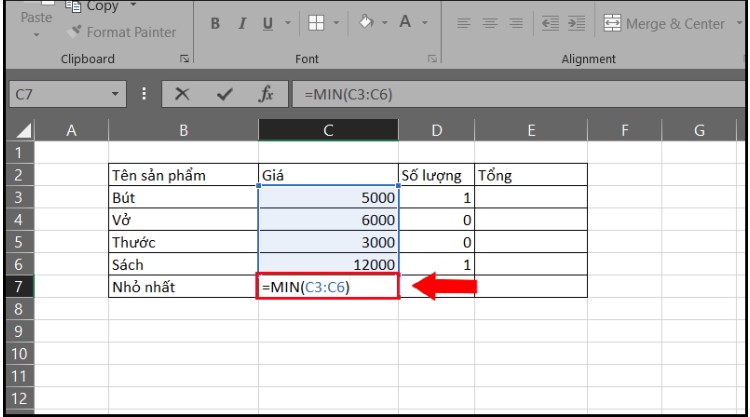 Tương tự, để tìm giá trị lớn nhất, bạn nhập công thức: =MAX(range).
Tương tự, để tìm giá trị lớn nhất, bạn nhập công thức: =MAX(range).
Ví dụ: Để tìm giá trị lớn nhất từ ô C3 đến ô C6, bạn nhập: =MAX(C3:C6).
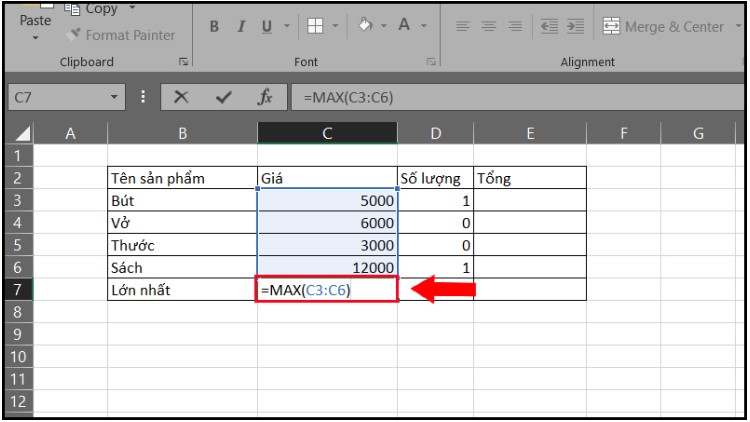 Tính Tổng Bình Phương
Tính Tổng Bình Phương
Để tính tổng bình phương, bạn áp dụng công thức: =SUMSQ(ô 1,ô 2,…).
Ví dụ: =SUMSQ(C3,C4).
Trên đây là bài viết về các hàm tính cơ bản trong Excel cực hữu ích mà bạn cần biết. Cảm ơn bạn đã theo dõi Keyoff.net!